
文章图片
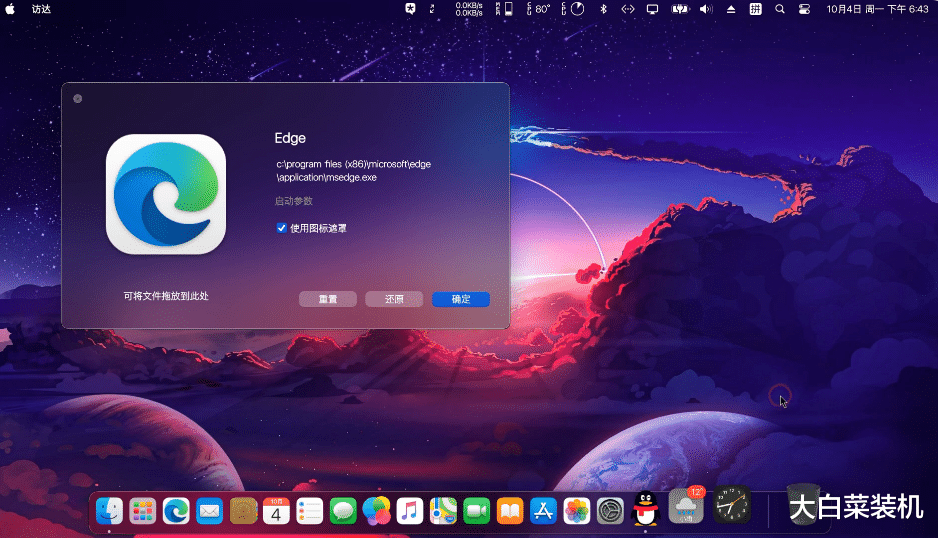
文章图片
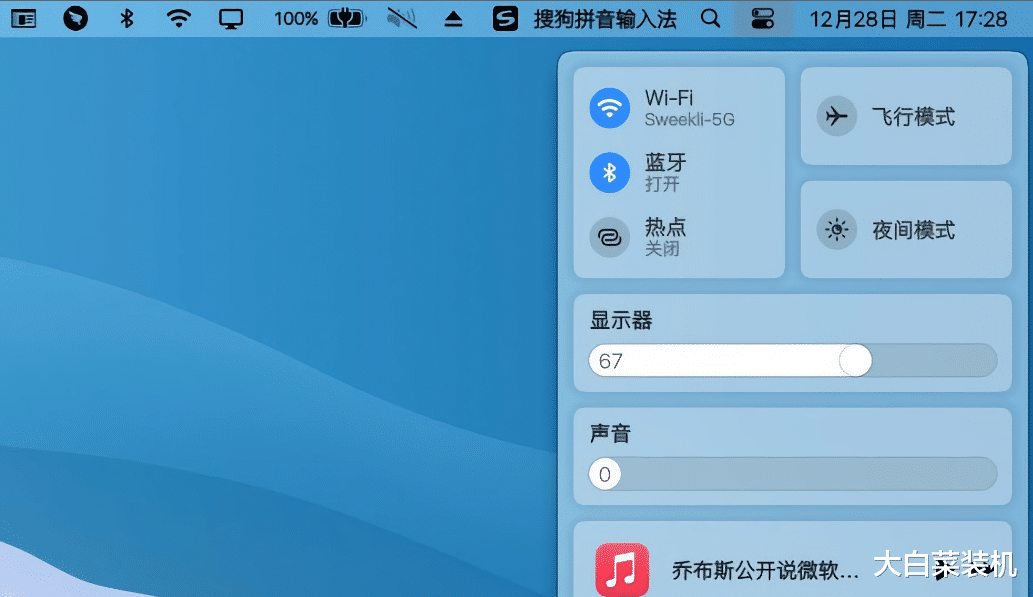
文章图片

让Win10变成MacOS , 3分钟就搞定!你想试试吗?
你想不想尝试下让自己的windows系统变成MAC的操作风格呢?
首先 , 你要拥有“Mydockfind”软件 , 这是一款可以做到极致模拟Mac OS系统桌面的小工具 。
找到最新版本下载 , 解压文件夹 , 记住解压的位置 , 打开“首次使用必看”文档 , 第一次使用的小伙伴先看使用手册 。
这里介绍了配置和驱动要求 , 最合适使用的是windows10 64位1809以上版本 。
没有达到要求的设备 , 一些功能是无法使用的 , 强制运行可能会出现软件启动崩溃的情况 。 使用说明浏览了一遍后 , 符合条件的设备 , 试试使用效果吧 。
在解压文件夹中 , 点击“Dock_64” , windows桌面多了一层macOS主题 。
【笔记本|让Win妙变mac!无需黑苹果,用这个软件就搞定】
在dock空白区域右键—偏好设置—全局设置—开启MyFinder—关于—重启程序 , 经过完全配置 , 就显示苹果系统的桌面效果啦 。
macOS图标风格统一、排列整齐有序 , 看着令人赏心悦目 。
右上方可以设置亮度、音量、wifi、蓝牙、输入法 , 音乐播放器也在这里 。
下方的任务栏显示桌面图标 , 鼠标指在哪个程序 , 这个程序就会凸显变大 , 停留的时间久一点就会出现预览窗口 。
在状态栏左侧 , 你可以添加自己经常用的软件或者是文件夹 , 方便使用时快速打开;
在状态栏右侧 , 会显示目前已经被你最小化了的窗口 , 这也是为了方便你快速调出这些程序 。
微信或 QQ 来消息时 , 图标会跳动提醒你 。
若遇到软件无法启动的情况 , 按下 Ctrl+Shift+Esc 调出任务管理器 , 选择重启Windows资源管理器 , 或者找到 dock 结束进程即可恢复正常 。
那么就跟大家介绍到这里了 , 若想了解更多 , 可以自行下载来体验 。
相关经验推荐
- 小屏|小尺寸手机好掌控!这四款“零差评”的小屏手机,让人爱不释手
- Windows|王冰冰也有了虚拟人!科大讯飞“3D虚拟冰冰”惊艳冬奥
- 笔记本|功耗低性能不低,5399元起,三款i7-11390H笔记本怎么选?
- Win7|winXP、win7还有人在用吗?
- Windows11|2021年全球平板出货量出炉:苹果第一、华为第五
- iPhone|康巴赫IH蜂窝钢胆电饭煲测评体验,让生活品质更上一层楼
- 机器人|2022年北京奥运会竟是让世界赞美的智能科技时代!
- 笔记本|“用了8年的笔记本今天清灰才发现有张膜...”哈哈哈这么玩也行?
- 一加科技|小众品牌再度妥协,为了让销量更火爆,硬实力旗舰很诚意
- 华为荣耀|荣耀的新手机竟然支持和最新的华为笔记本互联,果然是一家
















